GitHubには、オープンソースコードで作成された、熱心な人々が作成した無料のオーディオプラグインがたくさんあります。プログラミングの知識がなくても、重要なことをいくつか学ぶことで、この素晴らしいリソースを利用することができます。
ダウンロードするファイルと、コンピュータにインストールする方法がわかれば、将来サードパーティのプラグインをダウンロードすることをためらうことはなくなるでしょう。
GitHubからオーディオプラグインをインストールする方法

GitHubは、無料のVSTプラグインを手に入れるために普段行くウェブサイトではないかもしれませんが、チェックする価値のある非常に便利なリソースです。
GitHubを初めて使うなら、オープンソースコードをホストして共有するためのポピュラーなプラットフォームです。そのため、ここではレーダーの下を飛んでいる革新的でユニークでクリエイティブなオーディオプラグインがたくさん見つかります。
最初は少し気が遠くなるかもしれませんが、ダウンロードするファイルとどこを見ればよいかを知っていれば、GitHubから簡単にプラグインをダウンロードできます。このチュートリアルで使用するプラグインが必要な場合は、OpenAudioのウェブページのコレクションから1つ選ぶか、GitHubのオーディオプラグイントピックにリストされているプラグインの1つを選んでください。
1. プラグインのGitHubページに移動する
興味深いプラグインが見つかり、試してみたいと思ったら、最初のステップはそのGitHubページに向かうことです。プロジェクトのコードが保管されています。このページには、ライセンス、ReadMeファイル、貢献者の情報など、プロジェクトの他のコンポーネントが表示されます。

2. プラグインの互換性を確認する
確認する必要がある重要なことの1つは、プラグインがオペレーティングシステムと互換性があるかどうかです。この情報は、メインページのREADME.mdセクションで見つけることができます。右側のペインからReadMeをクリックし、概要見出しの下で移動できます。または、メインページを下にスクロールして表示されるまでスクロールします。
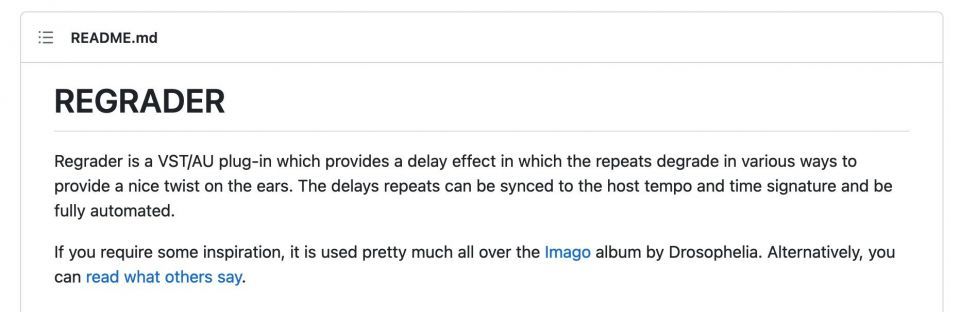
このセクションで、プラグインがmacOS、Windows、またはLinuxで動作するかどうかを確認します。場合によっては、プラグインの種類がVSTプラグインまたはAUプラグインとしてリストされている場合があります。
これらの用語の意味を以下に示します。
- VST/VST3: Windows、Linux、Macで動作する広く使用されているプラグイン形式です。ほとんどのDAWはこのプラグインを実行できます。
- AUまたはAudio Unit: このタイプのプラグインは、macOSコンピュータでのみ動作します。混乱する可能性のある点は、AUプラグインのファイルの種類が「.component」であることです。多くのDAWもこのプラグイン形式を受け入れます。
DAWのマニュアルを参照して、どのプラグインが互換性があるかを確認する必要があるかもしれません。プラグインがシステムとDAWで動作することを確認したら、ファイルのダウンロードに進みます。
3. 最新リリースをダウンロードする
次に、右側のペインにあるリリースという名前のセクションを探します。プロジェクトには常に公式リリースがあるとは限りませんが、ある場合は最新というラベルのリリースをクリックします。アセットと呼ばれるセクションを含む新しいページに移動します。
ファイルのリストから、オペレーティングシステムに対応するファイルを見つけます。たとえば、「macos-x64」、「macos-arm64」、「windows-x64」、「linux-arm64」という名前を含むファイルが表示される場合があります。オペレーティングシステムの名前を持つファイルをクリックします。

数字も重要です。たとえば、64は64ビットオペレーティングシステムを指します。一方、「arm64」などの用語は、インテルチップを搭載した古いコンピュータではなく、シリコンチップを搭載したMacコンピュータを指します。
オペレーティングシステムの違いに関する詳細については、この記事の末尾にあるトラブルシューティングセクションを参照してください。
4. 代替手段: ダウンロードリンクを探す
すべてのプラグインページにリリースセクションがあるわけではありません。ない場合は、ダウンロードリンクを探す必要があります。右側のペインにある概要セクションで、説明のすぐ下を探してみてください。リンク記号(チェーン)があり、テキストの色は青になります。

README.mdセクションのメインページでダウンロードリンクを探すこともできます。見つけたら、リンクをクリックしてプラグインのダウンロード手順に従います。後でファイルを移動するので、コンピュータのどこにダウンロードしても構いません。

5. プラグインをダウンロードする
オペレーティングシステムに適したプラグインをダウンロードしたら、コンピュータのフォルダを開きます。
以下の例では、Regraderというプラグインには3つのフォルダが付属していました。1つはmacOS用、2つはWindows用です。macOSフォルダ内には、AU、VST、VST3というラベルの付いた3つのフォルダがさらにありました。
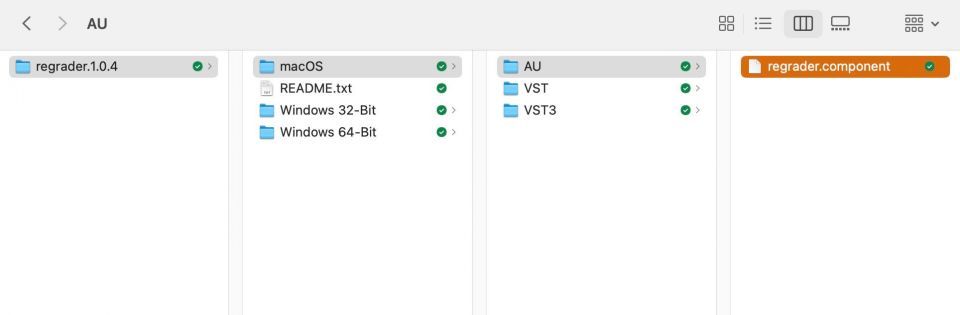
プラグインごとにファイル構造が異なるため、重要なのはコンピュータで動作するファイルを選択することです。通常は、プラグインの名前の後に拡張子.vst、.vst3、または.componentが付きます。これらのファイルのうちの1つだけをコピーする必要があります。
6. コンピュータのプラグインディレクトリにプラグインファイルをコピーする
正しいファイルを見つけたら、右クリックしてコピーを選択します。次に、コンピュータのプラグインディレクトリフォルダを見つける必要があります。ほとんどの場合、次の場所で検索できます。
- Windows: C:\Program Files\Common Files\VST3.
- macOS: Library/Audio/Plug-Ins
macOSコンピュータで説明するために、Finderアプリを開き、ナビゲーションバーから移動を選択してからフォルダへ移動をクリックします。検索バーに「/Library/Audio/Plug-Ins」と入力し、キーボードでReturnキーを押します。
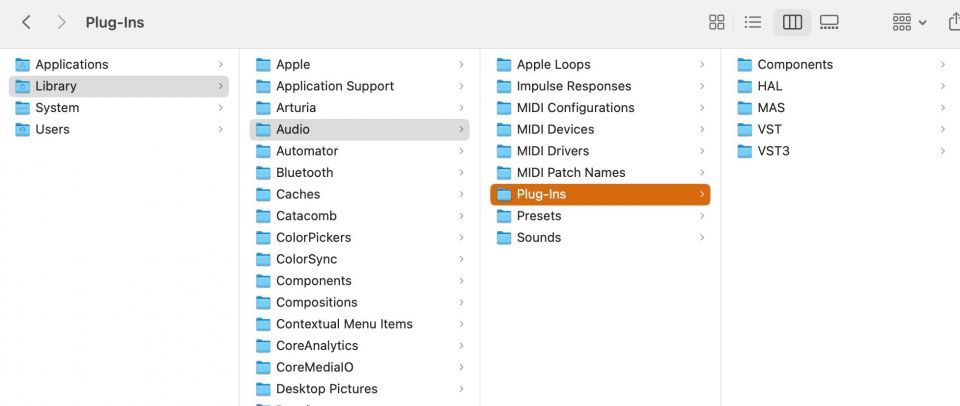
ここでは、Components、VST、VST3など、プラグインの種類ごとに別々のフォルダがあることがわかります。ファイルを拡張子に一致するフォルダに貼り付けるようにしてください。言い換えると、.vst3ファイルはVST3フォルダに入れる必要があります。
7. DAWでプラグインを開く
あとは、プラグインが動作することをテストするだけです。一部のDAWはサードパーティのプラグインを認識しにくいものもありますが、他のDAWではトラブルシューティングが必要になる場合があります。
ほとんどの場合、DAWはアプリケーションを開くと自動的に新しいプラグインをスキャンします。その後、プラグインは通常のプラグインフォルダ内で見つけるか、トラックのエフェクトスロットからアクセスできます。
プラグインが通常の場所に表示されない場合は、トラブルシューティングのためにできることをいくつか説明します。

プラグインのインストールのトラブルシューティング
プラグインがDAWに表示されないのは非常に厄介です。これには多くの理由が考えられるため、最適な方法は問題を一度に1つずつトラブルシューティングすることです。
VSTまたはAUプラグインがDAWに表示されないという問題を解決するために試すことができることを以下に示します。
- DAWを終了して再開します。これにより、アプリは新しいプラグインを再スキャンします。
- DAWをリフレッシュさせるために、コンピュータを再起動することもできます。
- プラグインが正しいフォルダにあることを確認します。たとえば、.vst3ファイルは通常のVSTフォルダと混同しないように注意してください。同様に、拡張子が.componentのファイルはComponentフォルダに入れる必要があります。
- オペレーティングシステムに適したプラグインをダウンロードしたことを確認します。32ビットと64ビットのWindowsの違いを理解し、GitHubからダウンロードする適切なファイルを選択する必要があります。同様に、macOSユーザーはMacがIntelまたはApple Siliconのどちらを使用しているかを確認できます。つまり、ファイル名に「x64」が含まれている場合、プラグインはIntel Mac用です。また、「arm64」が含まれている場合は、Apple Silicon Mac用です。
- ダウンロードフォルダに含まれている他のプラグインの種類のいずれかを試すことができます。VST3プラグインが動作しない場合は、代わりに通常のVSTのインストールを試してください。
- macOSコンピュータの場合、「開発者が検証できないため、xxを開くことができません」というエラーメッセージが表示される可能性があります。それが表示されたら、システム設定からAppleのGatekeeper機能をバイパスできます。[セキュリティとプライバシー]に移動し、ブロックされたプラグインに関する詳細が見つかるまで下にスクロールし、[それでも開く]をクリックして許可します。
GitHubからオーディオプラグインをダウンロードすることに慣れる
GitHubに投稿されている素晴らしいオーディオプラグインは、無料で、革新的で、簡単にチェックアウトできます。このコード共有サイトからプラグインをダウンロードする方法に慣れれば、将来的にサードパーティのプラグインを自信を持ってインストールできるようになります。プラグインがDAWで動作しないなどの問題が発生した場合は、トラブルシューティングのヒントをいくつか実行することで、すぐに解決できます。
コメントする